首页 / 教程
excel表格分页怎么重复表头 excel表怎样让每页都有表头
2022-08-05 14:27:00
excel表格分页怎么重复表头 excel表怎样让每页都有表头?我们在工作时常常会需要使用excel来制作表格,有时excel表格的内容比较多,占据了好几页的内容,但是表头只有一个,这样打印出来显示的效果不是很好,小伙伴们想要在每页上都设置一个表头。那么今天小编就来告诉大家excel表格分页怎么重复表头,一起来看看吧。
进入WPS表格后,点击上方菜单栏里的页面布局。在页面布局菜单点击打印标题。然后在打印区域栏选择需要打印的区域。在顶端标题行后面选择要打印的表头区域。 随后点击下方的确定。这时打印出来的页面就是重复表头,详细步骤:
1、进入WPS表格后,点击上方菜单栏里的页面布局。

2、在页面布局菜单点击打印标题。
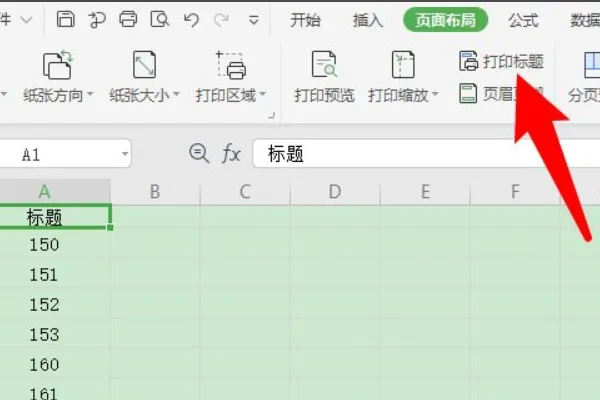
3、然后在打印区域栏选择需要打印的区域。
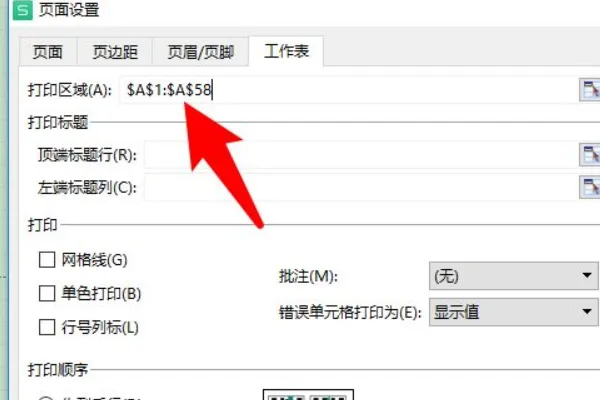
4、在顶端标题行后面选择要打印的表头区域。
5、随后点击下方的确定。
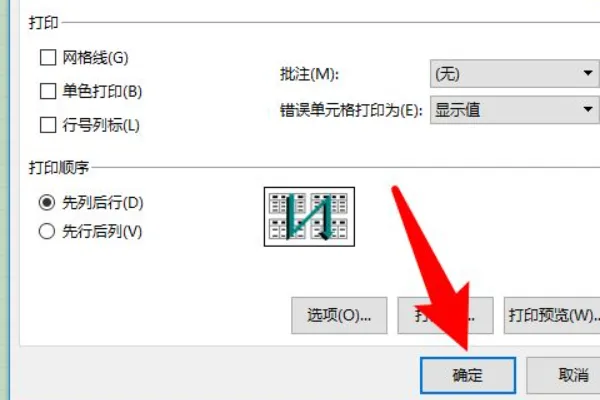
6、这时打印出来的页面就是重复表头。
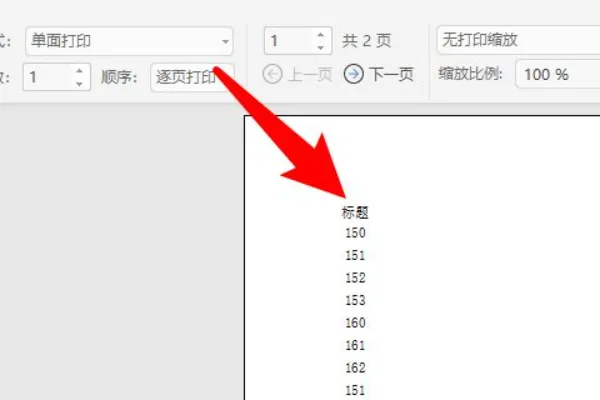
最新内容
| 手机 |
相关内容

word打印居中怎么设置(Word打印怎
word打印居中怎么设置(Word打印怎么居中),打印,点击,文档,对齐,设置,文字,边距,选项,1. Word打印怎么居中这里以word 2013版本为例,使打印的
dcp1608怎么用电脑打印(dcp1608打
dcp1608怎么用电脑打印(dcp1608打印机如何连接电脑),打印,点击,连接电脑,选择,默认,设置,接触,无线,1. dcp1608打印机如何连接电脑用数据线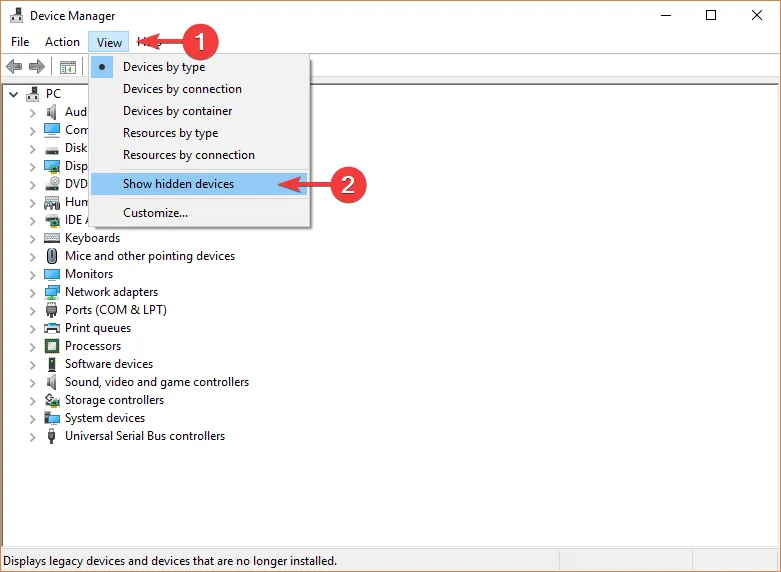
怎么解决Win10打印机显示未指定设
怎么解决Win10打印机显示未指定设备的问题?,选择,单击,运行,更新,疑难解答,驱动程序,右键,卸载,打印机是办公室人员必不可少打印设备,然而在
哑铃买多少公斤合适 | 新手如何选
哑铃买多少公斤合适 | 新手如何选择多大哑铃重量最佳,训练,动作,选择,肌肉,复合,刺激,肩部,腿部,其中胸肌、背部和腿部为大肌肉群,在训练时
长脸适合什么眼镜(怎样选择适合自
长脸适合什么眼镜(怎样选择适合自己脸型的眼镜),眼镜,选择,下巴,脸部,圆脸,特征,长脸,感觉,长脸戴眼镜的原则就是把脸长遮掉一部分,让它显得
崇祯皇帝为什么要吊死 | 崇祯皇帝
崇祯皇帝为什么要吊死 | 崇祯皇帝朱由检为什么要选择上吊自杀,皇帝,选择,自杀,崇祯,身上,继承,做法,位后,之所以崇祯一定要选择上吊自杀,其
hp打印机和电脑连接不上(hp打印机
hp打印机和电脑连接不上(hp打印机连接电脑没反应),打印,设置,连接,端口,程序,惠普打印机,点击,命令,1. hp打印机连接电脑没反应一是电脑打
选择投屏快捷键(投屏显示快捷键)
选择投屏快捷键(投屏显示快捷键),投屏,快捷键,点击,连接,协议,支持,无线投屏,投影,1. 投屏显示快捷键WIN10电脑投屏快捷键:WIN+P想要利用Win












